Mitel One-instellingen beheren
Het instellingenvenster biedt de mogelijkheid om uw avatar en mobiele nummer te wijzigen; uw aanwezigheid en een gepersonaliseerd statusbericht in te stellen; het gebruik van het netwerk van de provider in de mobiel in- of uit te schakelen om gesprekken te beheren; een probleem te melden en feedback over de applicatie te delen; en toegang te krijgen tot de online-helpdocumentatie, release informatie, het privacybeleid en de licentieovereenkomst voor eindgebruikers; en om het versienummer van de applicatie te bekijken.
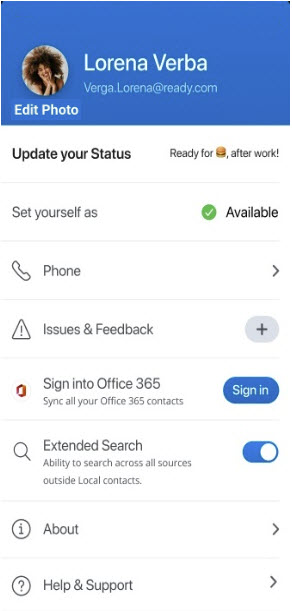
De volgende tabel geeft een overzicht van het gebruik van de opties die beschikbaar zijn in het instellingenvenster van de Mitel One-applicatie.
Profiel |
U kunt uw avatar in de Mitel One app wijzigen. Tik hiervoor op Foto Bewerken, selecteer de afbeelding die je wilt gebruiken en klik op Gereed. Zie voor meer informatie Stel u profiel in. |
Update je Status |
Tik op deze optie om uw aanwezigheid in de app in te stellen en om een persoonlijk bericht als status toe te voegen. Zie voor meer informatie Uw statusbericht instellen. |
Stel uzelf in als |
Tik op deze optie om uw aanwezigheid in te stellen in de Mitel One-internetapplicatie. Met uw aanwezigheid kunnen andere Mitel One-gebruikers weten of u beschikbaar bent. Zie voor meer informatie Uw aanwezigheid instellen. |
Telefoon |
Tik op deze optie om:
|
Log in of Log uit |
Als je niet bent ingelogd op je Microsoft Office 365-account, tik dan op Aanmelden. Tik op Afmelden om uit te loggen bij je Microsoft Office 365-account. |
Uitgebreid zoeken |
Tik op deze optie om uitgebreid zoeken in of uit te schakelen in geconsolideerde mappen. Zie het Menu Contacten voor meer informatie. |
Problemen & Feedback |
Tik op deze optie om een probleem te melden dat u bent tegengekomen bij het gebruik van de applicatie en om uw ideeën en suggesties voor functies van de applicatie te delen. Voor instructies over het melden van problemen en het geven van feedback, zie Een Probleem melden en Feedback Delen . |
Over |
Tik op deze optie om de versiegegevens van de toepassing en het accountnummer te bekijken, het privacybeleid, de licentieovereenkomst voor eindgebruikers en informatie over de release te bekijken en om het logniveau in te stellen. |
Help & Ondersteuning |
Tik op deze optie om de helpdocumentatie voor eindgebruikers te openen. |
UITLOGGEN |
Tik op deze optie om uit te loggen uit de app. Als u weer inlogt, dan hebt u weer toegang tot al uw gesprekken, berichten, meetings en contacten. |